Spotify-Songs kostenlos als MP3 speichern mit TuneFab Online Converter!

Bitte warten . . .
Was können Sie tun, wenn Sie Ihre Lieblingsmusik von Spotify teilen möchten? Normalerweise kopieren Sie einfach den Link zu Ihrem Spotify-Song, -Album oder -Playliste, dann können Sie solche Songs mit Ihren Freunden problemlos teilen. Aber wissen Sie, Spotify bietet eine weitere Funktion zum Teilen von Musik?
Seit 2017 bietet Spotify seinen Nutzern eine weitere bequemere Möglichkeit für Musik Teilen, nämlich das Soptify Strichcode. Falls Sie Ihre Lieblinge Spotify Lieder und Playliste mit Ihrem Freunden und Familien teilen möchten, können Sie dies via einen Spotify Strichcode oder QR-Code tätigen. In diesem Artikel stellen wir Ihnen ausführlich vor, wie Sie Spotify Code erstellen und scannen. Wer Spotify Lieder ohne QR Code teilen möchten, können auch eine praktische Alternative Lösungen hier ausprobiert! Lesen Sie bitte weiter!
Mehr erfahren:
Spotify Musik downloaden OHNE/MIT Premium [KOSTENLOS]
Spotify Lieder als Wecker verwenden auf Android/iPhone/Alexa
Spotify Stichcode ist wie eine ID von Spotify-Titeln, Titeln und Playlist. Mit dem Strichcode-Feature haben alle Künstler, Alben, Songs und sogar Playlisten einen individuellen Code, den wir scannen und diese Lieblingsmusik mit Freunden schnellst teilen können. Außerdem hat jedes Lied unterschiedliche Hintergrundfarben. Wie können Sie Spotify-Codes erstellen oder scannen? Im Folgenden finden Sie eine Schritt-für-Schritt-Anleitung für Sie.
Schritt 1. Gehen Sie zu Spotify App und wählen Sie die Songs oder Playlists aus, für die Sie einen Spotify Code erstellen wollen. Tippen Sie auf Drei-Punkte der Playlist, dann mit rechtem Klick auf Spotify URL kopieren.
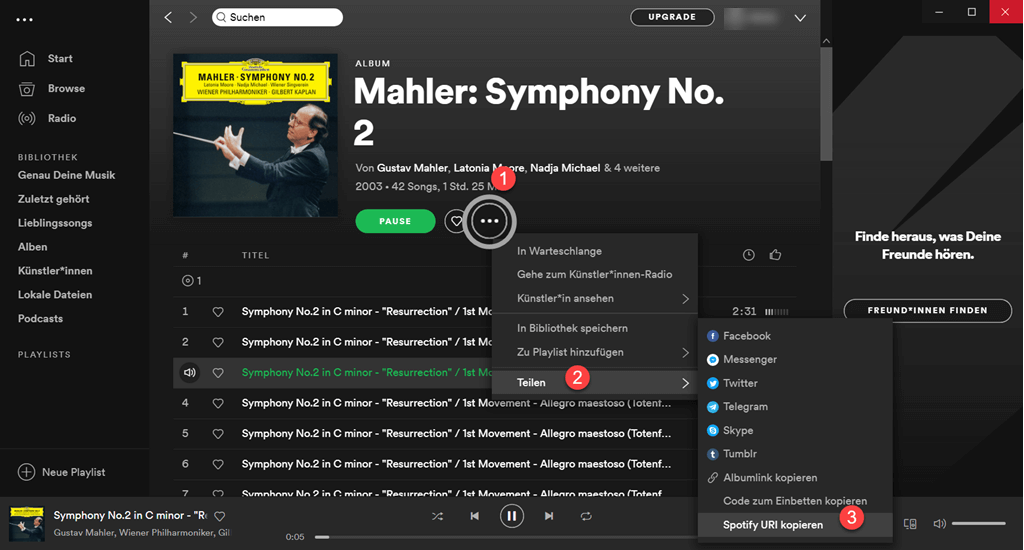
Schritt 2. Gehen Sie zu Spotify Codes und fügen Sie Spotify URL auf die Suchleiste ein, danach klicken Sie auf „Get Spotify Code“.
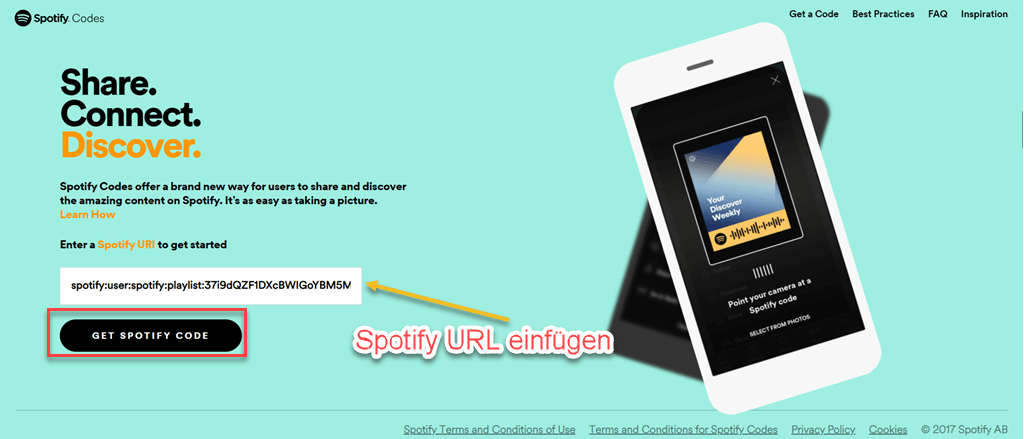
Schritt 3. Passen Sie die Hintergrundfarbe, die Balkenfarbe, die Größe und das Format der Codes an. Nachher können Sie auf die Schaltfläche-Teilen klicken, um die Spotify-Codes mit Ihren Freunden auf Facebook, Twitter und anderen zu teilen. Zudem können Sie auf Download tippen zum Downloaden von Spotify Code.
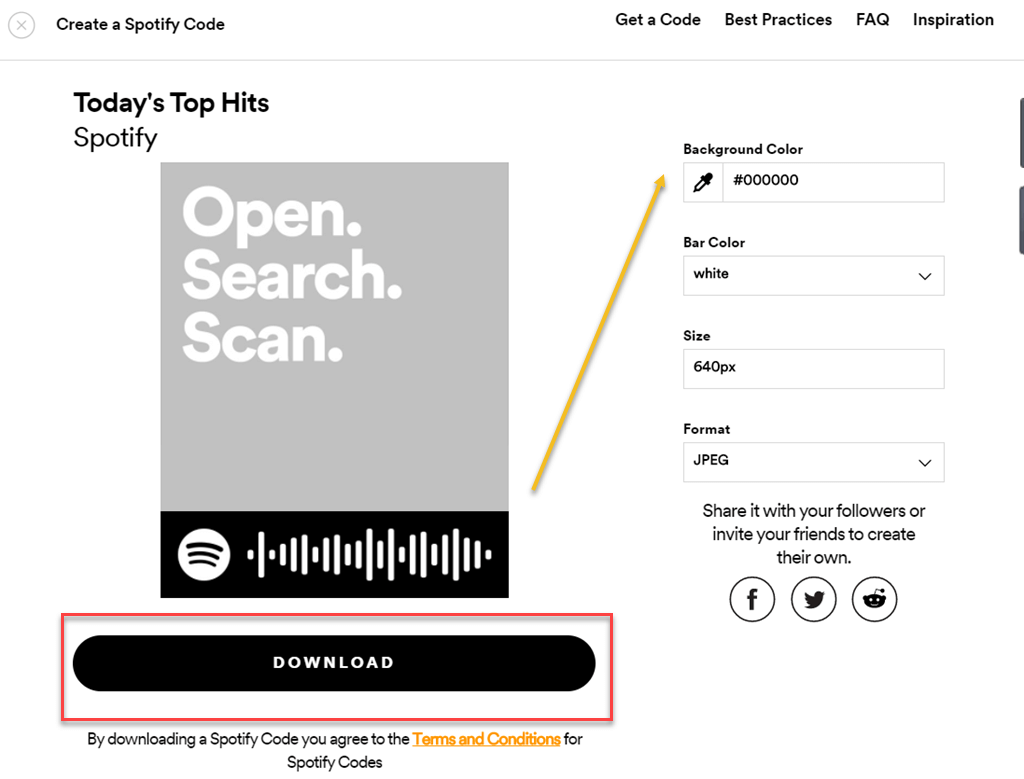
Nachdem Sie Spotify Strichcode erstellt haben, können wir jetzt Spotify Strichcode scannen. Lesen wir nächsten Teil weiter.
Schritt 1. Öffnen Sie Spotify App auf dem Smartphone und tippen Sie auf Suche.
Schritt 2. Auf der Suche-Oberfläche klicken Sie auf Kamera und richten Sie Ihr Telefon auf die Spotify Code, und Sie werden Spotify-Songs erhalten.
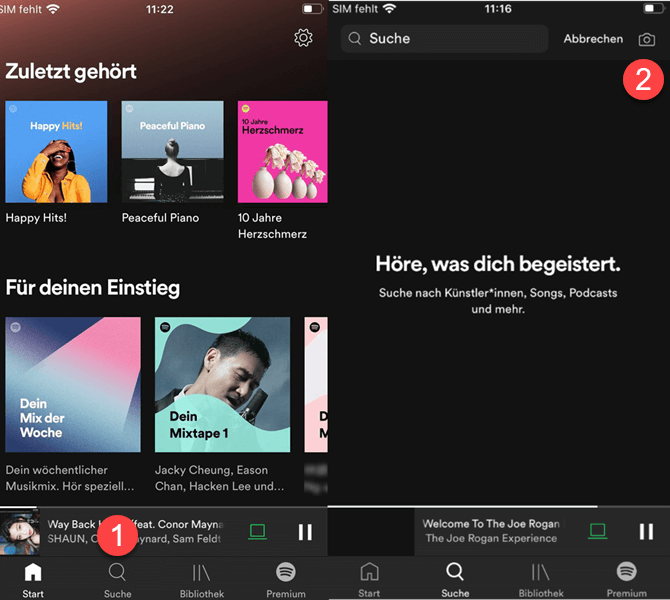
Neben Spotify Strichcode können Sie mit Spotify QR Code die Musik teilen.
Spotify QR Code ist kurz für Spotify Quick Response Code, Spotify QR Code ist verschieden von Spotify Stichcode. Das Scannen und das Erstellen sowie die Form sind unterschiedlich. Tatsächlich hat Spotify derzeit keine Funktion, QR-Code zu erstellen, aber es gibt andere Möglichkeit, Spotify-QR-Code einzustellen. Schauen wir uns jetzt das gesamte Tutorial an.
Schritt 1. Starten Sie Spotify App und mit rechten Mause klicken Sie auf drei-Punkte der Songs und wählen Sie Song-Link oder Playlistlink kopieren aus.
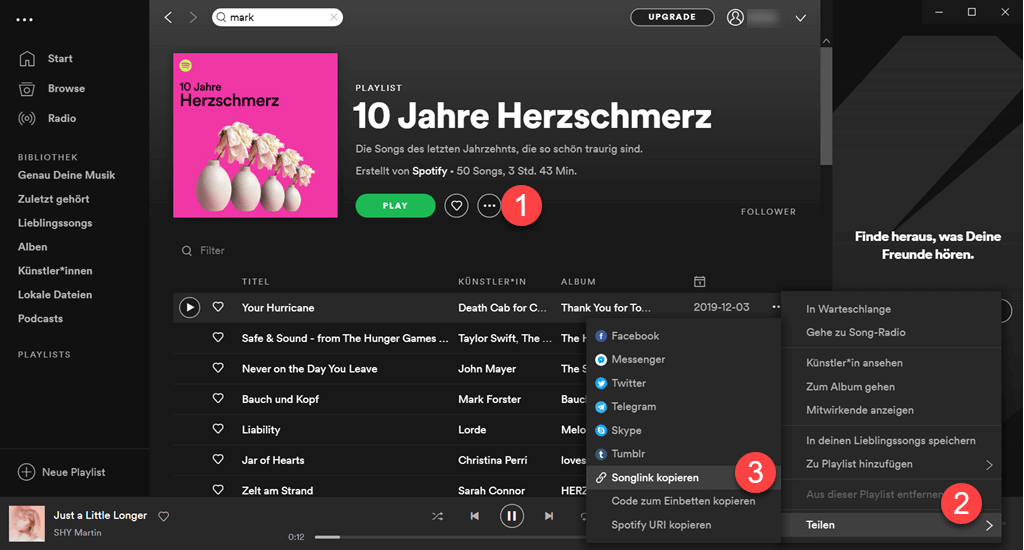
Schritt 2. Gehen Sie zu QR Code Generator und tippen Sie auf URL, dann fügen Sie den Link auf der Oberfläche ein. Danach wird ein neuer QR Code auf der rechten Seite gezeigt. Klicken Sie auf Save zum Speichern von Spotify QR Code. Sie können auch den Namen und das Format von Spotify QR Code einstellen.
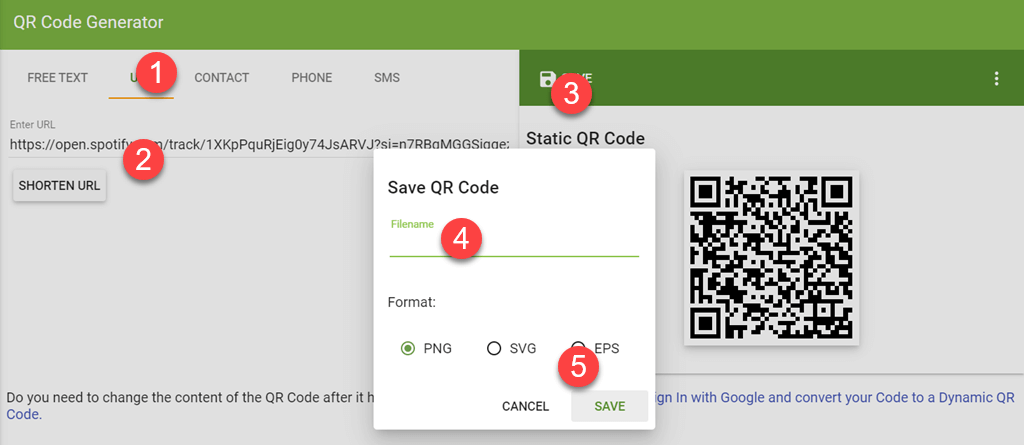
Hier nehmen wir iOS Smartphone als Beispiel.
Schritt 1. Schieben Sie auf Ihrem iPhone auf dem Hauptbildschirm des iPhones nach oben und wählen Sie dann QR-Code-förmige Taste aus. Wenn es keine solche QR-Code-förmige Schaltfläche gibt, gehen Sie zu Einstellungen > Kontrollzentrum, um die Steuerelemente Ihres iPhones anzupassen.
Schritt 2. Richten Sie Ihre iPhone-Kamera auf den QR-Code, um Ihren Code zu laden. Anschließend können Sie Spotify scannen und Playlist und Titel aus dem QR-Code genießen.
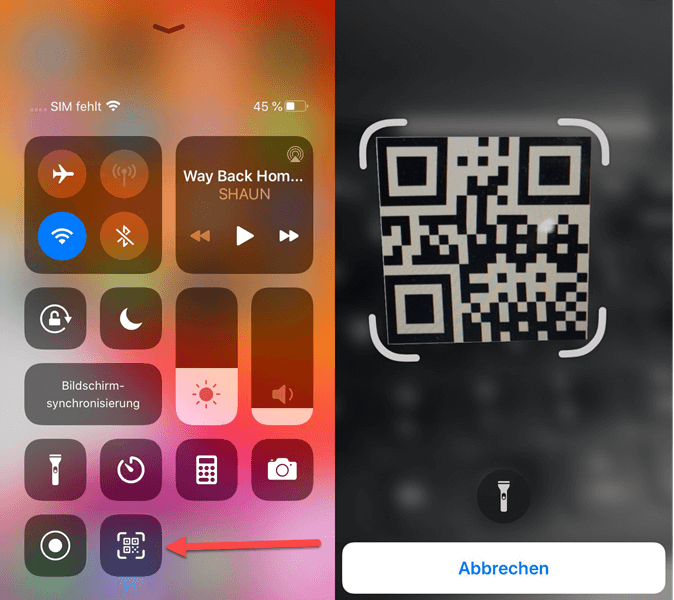
Endlich haben Sie es geschafft! Auf diese Weise können Sie Ihre Lieblingslieder mit Ihren Freunden teilen, Ihre Lieblingslieder in Ihr Poster einbetten und vieles mehr. Meiner Meinung nach werden Spotify QR-Code und Spotify-Codes eine wichtige Rolle in unserem täglichen Leben spielen, da sie winzig und jederzeit und überall einfach zu verwenden sind.
Es ist bekannt, dass Spotify ein Online-Streaming-Dienst ist, sodass Sie und Ihre Freunde nur die via Spotify Code geteilte Songs online genießen. Wenn Sie Spotify-Lieder offline anhören möchten, können Sie zunächst Ihre Lieblingsmusik von Spotify in MP3 konvertieren und auf lokal speichern. Danach können Sie solche Lieder mit anderen teilen.
Mit einem professionellen Tool wie TuneFab Spotify Music Converter können Sie Spotify DRM Schutz entfernen und solche Titel, Alben, Playlist und sogar Podcasts ganz einfach mit 35X schnelle Geschwindigkeit konvertieren, ohne Klangqualitätsverlust zu verleihen. Danach können Sie Ihre Lieblingsmusik ganz einfach ohne Spotify-Code teilen.
Im Folgenden ist die Anleitung zum Downloaden und Teilen von Spotify Musik, ohne Code erstellen zu müssen:
Schritt 1. Downloaden und installieren Sie TuneFab Spotify Music Converter auf Ihrem Computer und dann führen Sie es aus.
Schritt 2. Das Programm bietet eine interner Spotify Web Player und Sie können Ihr Konto einfach in TuneFab sich anmelden nach dem Klick auf „Spotify Web Player starten“.
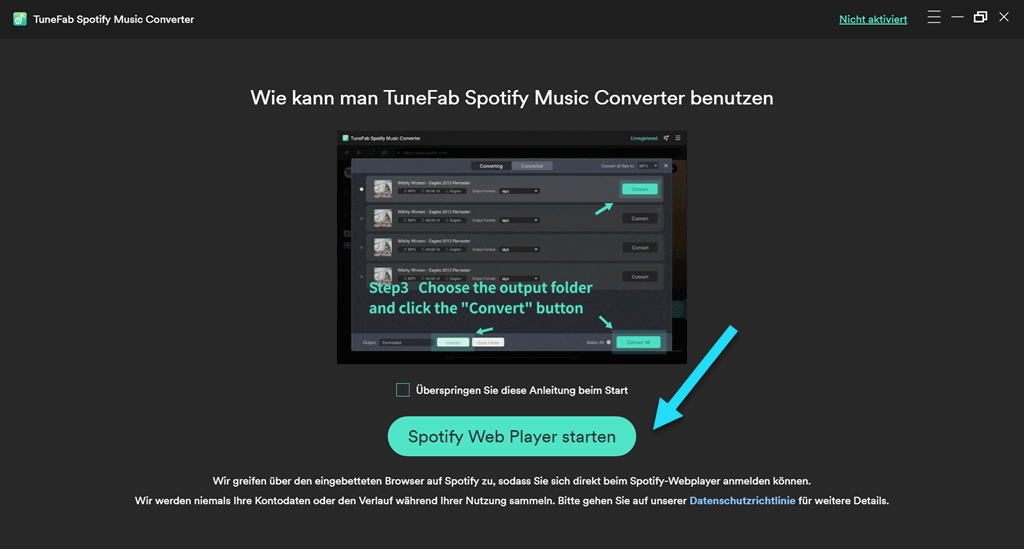
Schritt 3. Suchen Sie in dem eingebauten Web Player nach Ihrer beliebten Playlist, die Sie teilen wollen, und dann tippen die grüne „+“, um diese Playlist zu öffnen.
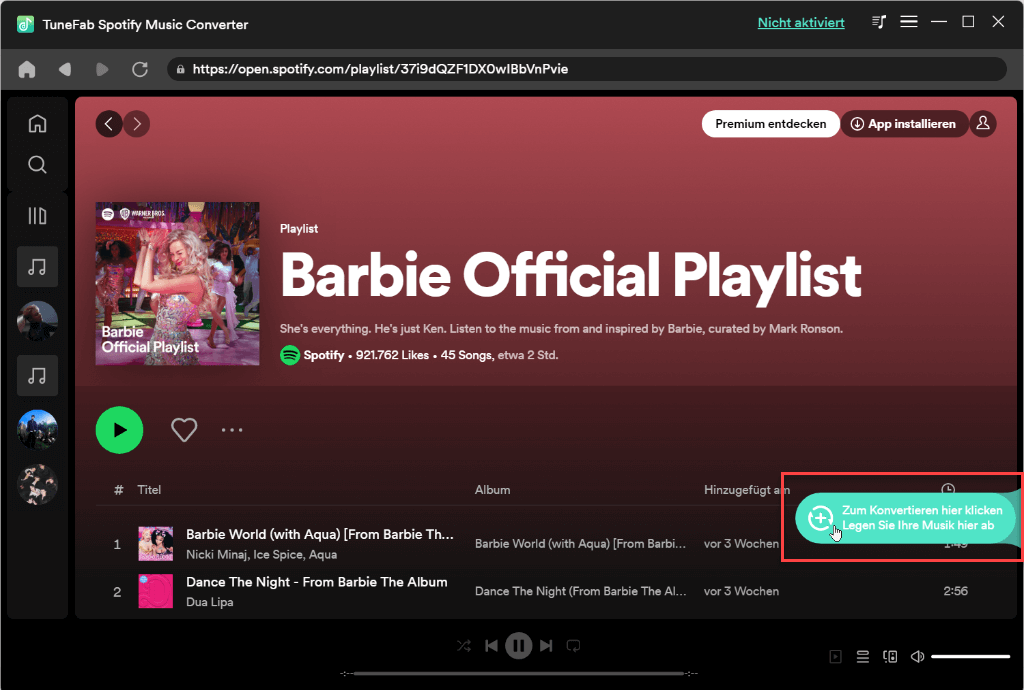
Schritt 4. Alle Songs der Playlist wird im Programm angezeigt. Markieren Sie jetzt die Songs aus, die Sie konvertieren wollen.
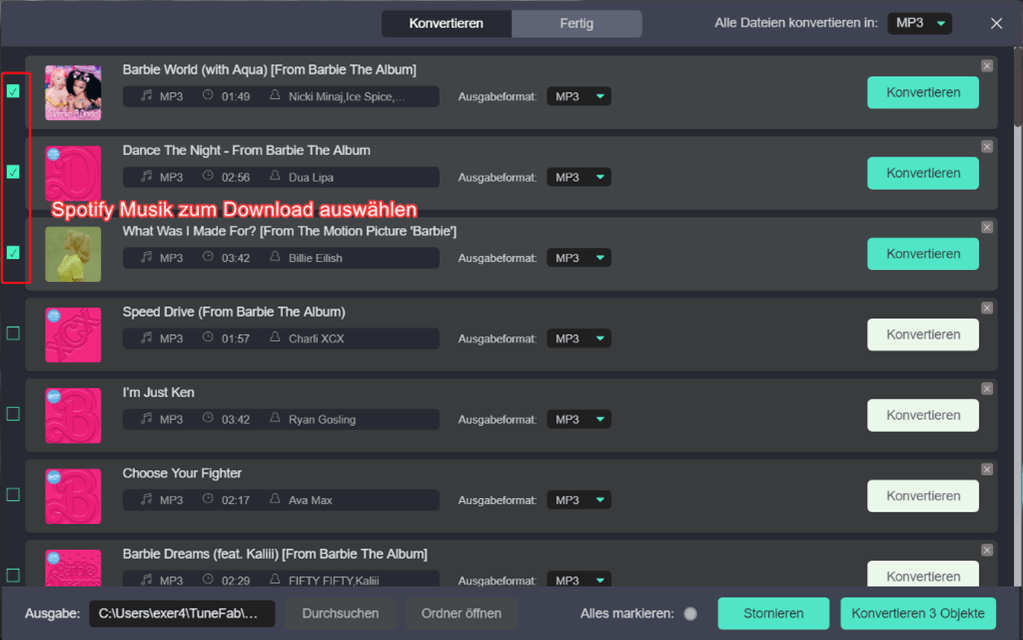
Schritt 5. Drücken Sie den Drop-Down-Pfeil neben das ausgewählte Lied oder tippen auf den Drop-Down-Pfeil oben rechts neben „Alle Konvertieren in“, um ein gewünschtes Audioformat auszuwählen. Dann drücken Sie „Durchsuchen“ Option und definieren Sie den Speicherort.
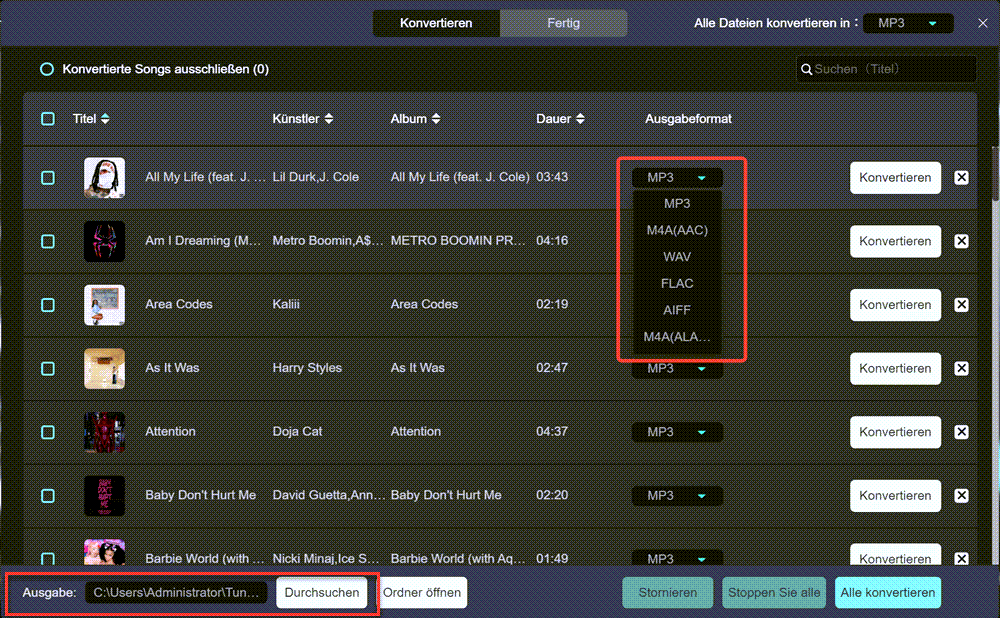
Schritt 6. Schließlich klicken Sie auf „Konvertieren X Objekte“. In einige Minuten werden Ihre Spotify Lieder ohne Klangqualitätsverlust kostenlos gedownloadet und auf dem lokalen Ordner gespeichert. Sie können dann die gespeicherte Spotify Songs direkt mit anderen senden.
Jetzt haben Sie erfahren, wie Sie Spotify Code erstellen, teilen und scannen. Durch das Scannen des Spotify-Codes können Sie Ihre Lieblingsmusik ganz einfach mit Ihren Freunden genießen, während Sie mit dem Internet verbunden sind. Wenn Sie Spotify Songs auch ohne Internetverbindung unbegrenzt teilen wollen, probieren Sie unbedingt diesen TuneFab Spotify Music Converter aus, der es Ihnen ermöglicht, hochwertige Spotify Musik offline zu genießen und Ihnen ein gutes Hörerlebnis zu bieten. Laden Sit TuneFab jetzt gratis herunter!
Leider unterstützt Spotify derzeit nicht, den Spotify Strichcode auf Ihrem Computer zu scannen. Wenn Sie jedoch Software oder Tools verwenden, die speziell für das Scannen eines QR-Codes durch Computer entwickelt werden, können Sie diesen QR-Code als Bild in das Tool zum Scannen hochladen.
Das Scannen des Spotify Strichcodes ist sehr einfach. Sie müssen lediglich die Spotify-App ausführen und auf die Suchleiste tippen. Danach drücken Sie das „Kamera“-Symbol. Nach dem Klick auf Scannen können Sie die geteilte Musik online genießen. Genau wie das Scannen des Spotify Strichcodes können Sie den Spotify-QR-Code auch direkt in der Spotify-App auf Ihrem Android Gerät scannen. Aber wenn Sie den geteilten QR Code auf iPhone scannen wollen, sollten Sie den Bildschirm nach unten schieben und auf die QR-Code-förmige Taste tippen. Dann können Sie die Spotify Code problemlos scannen.
Es gibt viele Möglichkeiten, Spotify-Playlists zu teilen. Sie können den Link der Spotify Playlist direkt kopieren und mit Ihrem Freunden teilen, oder ein Code erstellen und die Wiedergabelist per diesem Code verschicken. Sie können auch TuneFab Spotify Music Converter verwenden, um die Songs zuerst in Form von MP3 oder ander Audioformate herunterzuladen. Dann können Sie die Spotify-Playlist teilen.
Kommentar schreiben
0 Kommentare
Kommentare(0)